Lenovo L24q-20 User Guide [pl]
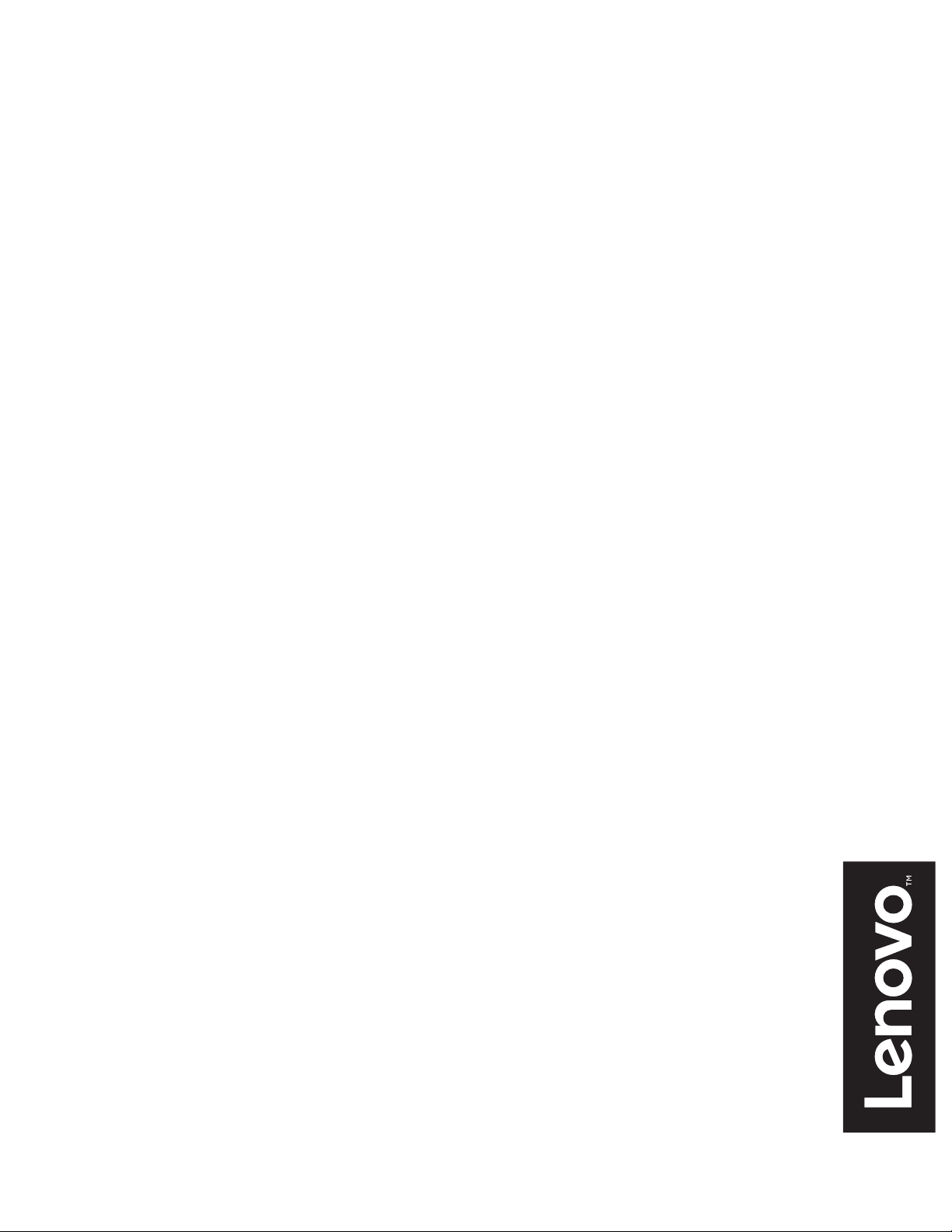
Lenovo
L24q-20
Instrukcja obsługi
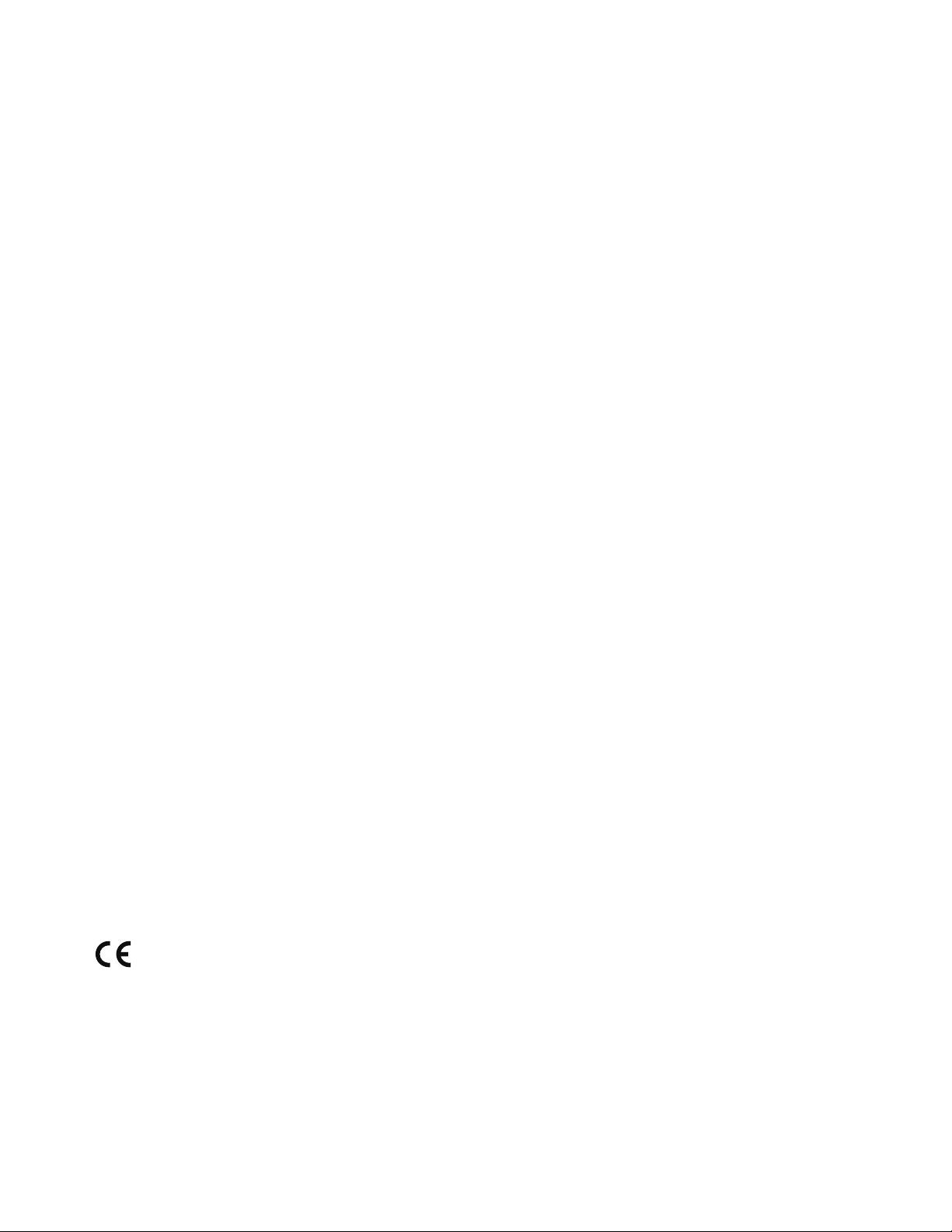
Numery produktów
F16238QX0
65D2-GCC3-WW
65D3-GCC3-WW
Pierwsze wydanie (sierpień 2016)
© Copyright Lenovo 2016.
Produkty, dane, oprogramowanie komputerowe i usługi LENOVO opracowano wyłącznie na koszt prywatny i są
sprzedawane instytucjom państwowym jako artykuły handlowe zgodnie z denicją 48 C.F.R. 2.101 (Code of Federal
Regulations – Kodeks przepisów federalnych) z ograniczonym i zastrzeżonym prawem do użytkowania, reprodukcji i
ujawniania.
UWAGA DOTYCZĄCA OGRANICZONYCH I ZASTRZEŻONYCH PRAW: Jeśli produkty, dane, oprogramowanie
komputerowe lub usługi zostaną dostarczone na podstawie umowy General Services Administration „GSA”, używanie,
odtwarzanie lub ujawnianie podlega ograniczeniom ustanowionym przez Umowę Nr GS-35F-05925.
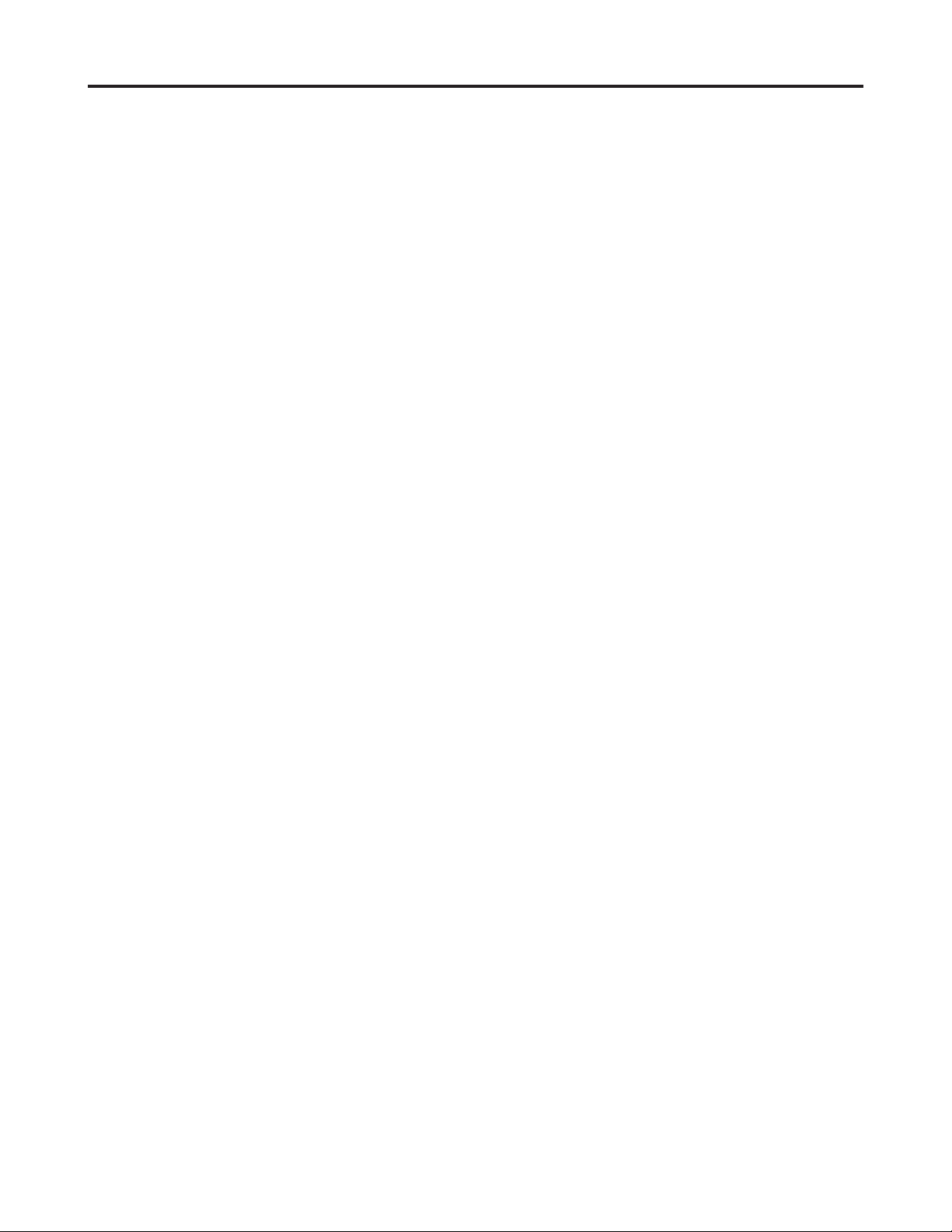
Spis treści
Informacje dotyczące bezpieczeństwa ������������������������������������������������������������������������������������������������������������������iii
Ogólne zasady bezpieczeństwa ������������������������������������������������������������������������������������������������������������������������������������������������������������������������iii
Poświadczenie certykatem TCO �������������������������������������������������������������������������������������������������������������������������������������������������������������������� iv
Rozdział 1. Pierwsze kroki ����������������������������������������������������������������������������������������������������������������������������������1-1
Zawartość opakowania �����������������������������������������������������������������������������������������������������������������������������������������������������������������������������������1-1
Zalecenia dotyczące użytkowania ������������������������������������������������������������������������������������������������������������������������������������������������������������������1-2
Przegląd produktu ������������������������������������������������������������������������������������������������������������������������������������������������������������������������������������������1-2
Regulacja nachylenia ��������������������������������������������������������������������������������������������������������������������������������������������������������������������������������1-2
Elementy sterujące monitora���������������������������������������������������������������������������������������������������������������������������������������������������������������������1-3
Przygotowanie monitora do pracy �����������������������������������������������������������������������������������������������������������������������������������������������������������������1-3
Podłączanie i włączanie monitora �������������������������������������������������������������������������������������������������������������������������������������������������������������1-3
Rozdział 2. Regulacja i obsługa monitora ����������������������������������������������������������������������������������������������������������2-1
Komfort i dostępność �������������������������������������������������������������������������������������������������������������������������������������������������������������������������������������2-1
Aranżacja miejsca pracy ���������������������������������������������������������������������������������������������������������������������������������������������������������������������������2-1
Pozycjonowanie monitora �������������������������������������������������������������������������������������������������������������������������������������������������������������������������2-1
Krótkie wskazówki dotyczące nawyków zdrowej pracy ��������������������������������������������������������������������������������������������������������������������������2-2
Regulacja obrazu na monitorze ����������������������������������������������������������������������������������������������������������������������������������������������������������������������2-3
Korzystanie z elementów sterujących dostępu bezpośredniego ���������������������������������������������������������������������������������������������������������������2-3
Korzystanie z elementów sterujących w menu ekranowym (OSD) ���������������������������������������������������������������������������������������������������������2-4
Wybór obsługiwanego trybu wyświetlania �����������������������������������������������������������������������������������������������������������������������������������������������2-7
Zarządzanie zasilaniem ����������������������������������������������������������������������������������������������������������������������������������������������������������������������������������2-8
Konserwacja monitora �����������������������������������������������������������������������������������������������������������������������������������������������������������������������������������2-9
Odłączenie podstawy monitora i wspornika ��������������������������������������������������������������������������������������������������������������������������������������������������2-9
Rozdział 3. Informacje uzupełniające ����������������������������������������������������������������������������������������������������������������3-1
Specykacje monitora ������������������������������������������������������������������������������������������������������������������������������������������������������������������������������������3-1
Rozwiązywanie problemów ���������������������������������������������������������������������������������������������������������������������������������������������������������������������������3-3
Ręczne ustawianie obrazu �������������������������������������������������������������������������������������������������������������������������������������������������������������������������3-4
Ręczne instalowanie sterownika monitora������������������������������������������������������������������������������������������������������������������������������������������������3-5
Instalowanie sterownika monitora w systemie Windows 7 �����������������������������������������������������������������������������������������������������������������3-5
Instalowanie sterownika monitora w systemie Windows 10 ���������������������������������������������������������������������������������������������������������������3-6
Uzyskiwanie pomocy ���������������������������������������������������������������������������������������������������������������������������������������������������������������������������3-6
Informacje o serwisie �������������������������������������������������������������������������������������������������������������������������������������������������������������������������������������3-7
Zakres odpowiedzialności klienta �������������������������������������������������������������������������������������������������������������������������������������������������������������3-7
Dodatek A. Obsługa i pomoc techniczna�����������������������������������������������������������������������������������������������������������A-1
Rejestracja opcji użytkownika ���������������������������������������������������������������������������������������������������������������������������������������������������������������������� A-1
Pomoc techniczna online ������������������������������������������������������������������������������������������������������������������������������������������������������������������������������A-1
Telefoniczna pomoc techniczna �������������������������������������������������������������������������������������������������������������������������������������������������������������������A-1
Dodatek B. Uwagi�����������������������������������������������������������������������������������������������������������������������������������������������B-1
Informacje dotyczące recyklingu ������������������������������������������������������������������������������������������������������������������������������������������������������������������ B-2
Znaki towarowe �������������������������������������������������������������������������������������������������������������������������������������������������������������������������������������������� B-2
Kable zasilające i zasilacze ��������������������������������������������������������������������������������������������������������������������������������������������������������������������������� B-3
Spis treści ii
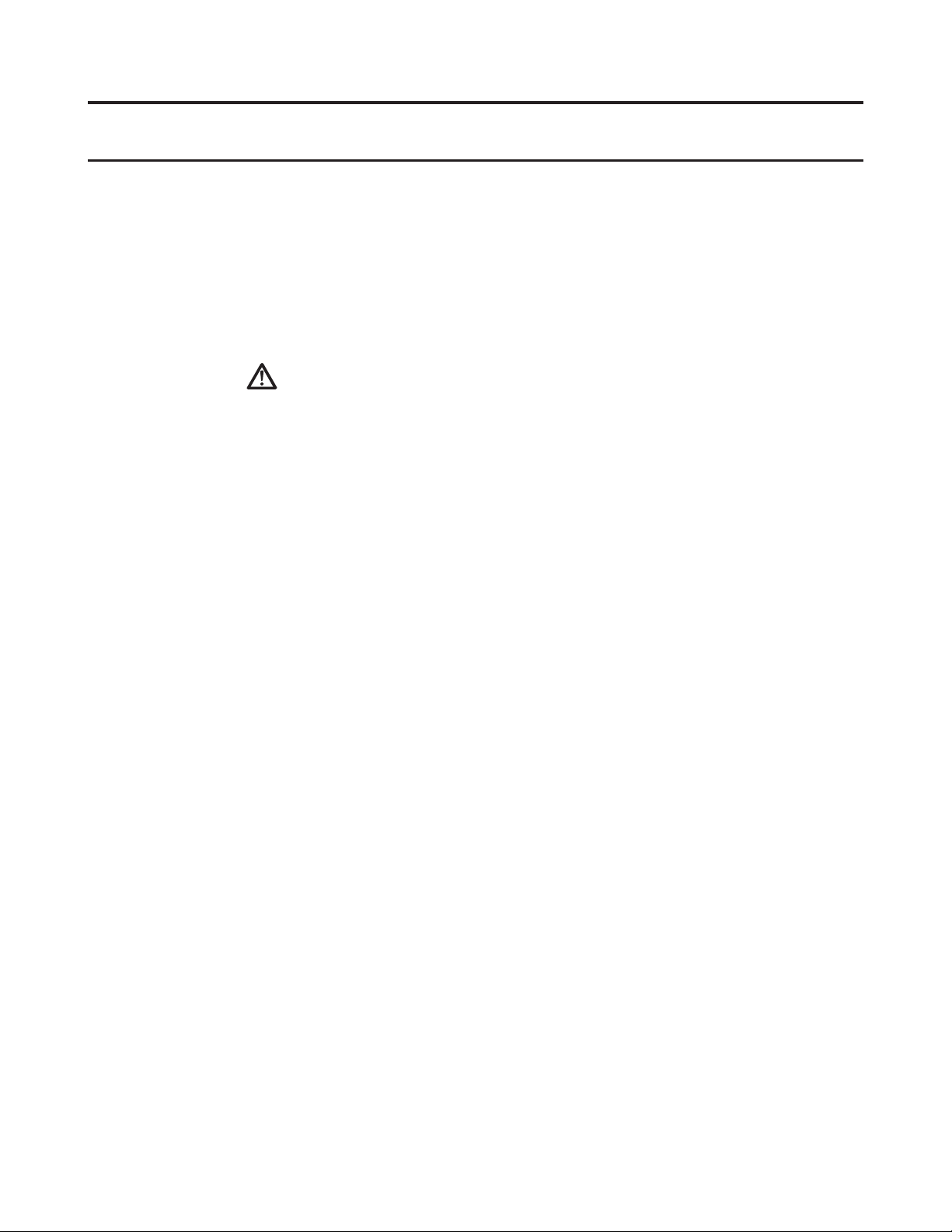
Informacje dotyczące bezpieczeństwa
Ogólne zasady bezpieczeństwa
Wskazówki dotyczące bezpiecznego użytkowania komputera zamieszczono pod adresem:
http://www.lenovo.com/safety
Przed instalacją tego produktu należy przeczytać Informacje dotyczące bezpieczeństwa.
NIEBEZPIECZEŃSTWO
Aby uniknąć porażenia prądem:
• Nie zdejmuj osłony.
• Nie używaj tego produktu, jeśli ramię nie jest przymocowane.
• Nie podłączaj ani nie odłączaj urządzenia podczas burzy.
• Wtyczka kabla zasilającego musi być podłączona do prawidłowo okablowanego i uziemionego
gniazda elektrycznego.
• Każde urządzenie, do którego podłączony zostanie ten produkt, musi również być podłączone do
prawidłowo okablowanego i uziemionego gniazda elektrycznego.
• Aby odłączyć monitor od zasilania, należy wyjąć wtyczkę z gniazda elektrycznego. Gniazdo
elektryczne powinno być łatwo dostępne.
W celu uniknięcia zagrożeń podczas pracy, montażu, serwisowania, transportu lub przechowywania
urządzenia udostępnione zostaną instrukcje niezbędne do podjęcia szczególnych środków
ostrożności.
Aby zmniejszyć ryzyko porażenia prądem elektrycznym, nie wykonuj żadnych innych czynności
serwisowych niż te zawarte w niniejszej instrukcji, jeśli nie posiadasz odpowiednich do tego
kwalikacji.
Przenoszenie:
• Jeśli monitor waży więcej niż 18 kg (39,68 lb), zaleca się, aby przenosiły lub podnosiły go
dwie osoby.
Informacje dotyczące bezpieczeństwa iii
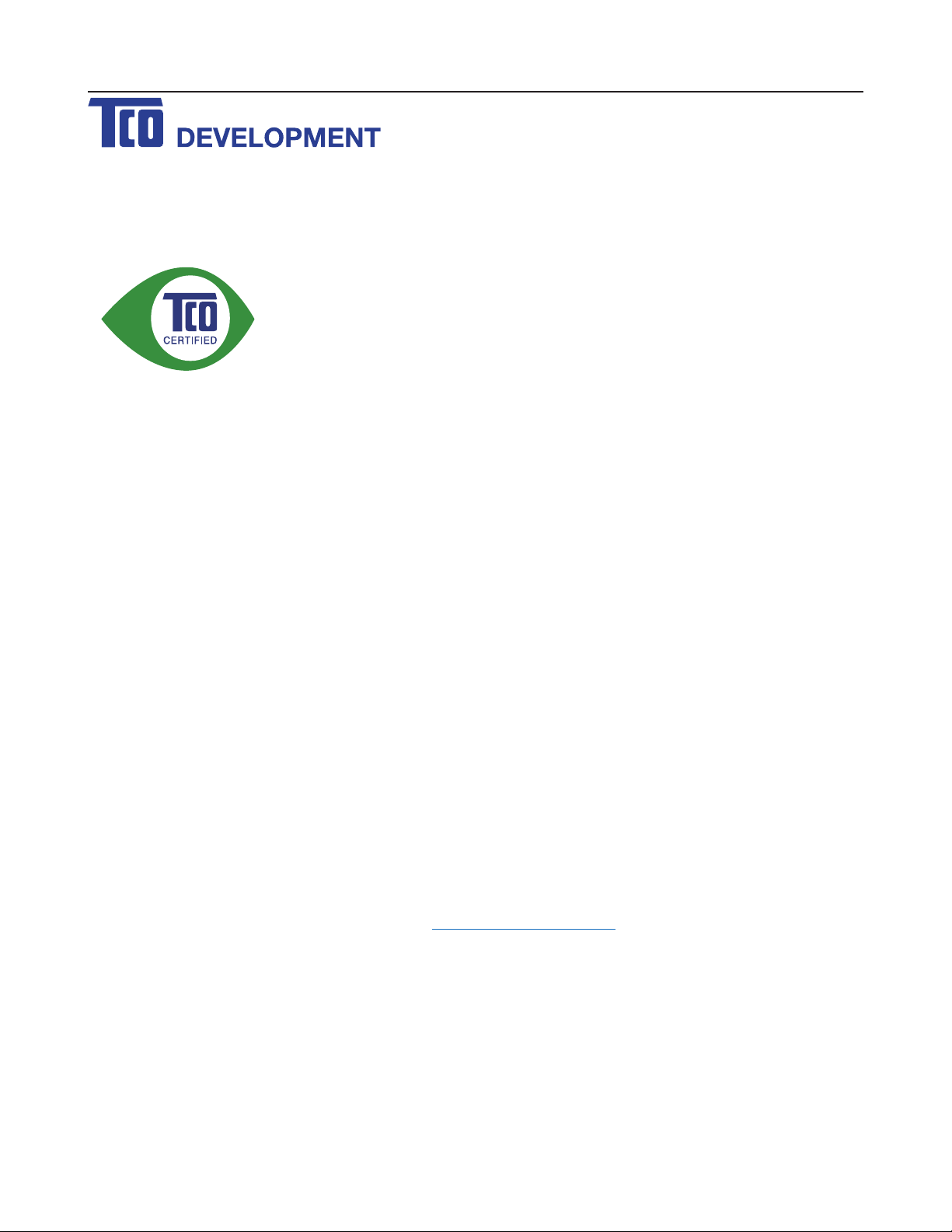
Poświadczenie certykatem TCO
Congratulations!
This product is TCO Certied – for Sustainable IT
TCO Certied is an international third party sustainability certication for IT
products. TCO Certied ensures that the manufacture, use and recycling of IT
products reect environmental, social and economic responsibility. Every TCO
Certied product model is veried by an accredited independent test laboratory.
This product has been veried to meet all the criteria in TCO Certied, including:
Corporate Social Responsibility
Socially responsible production - working conditions and labor law in manufacturing country
Energy Efciency
Energy efciency of product and power supply. Energy Star compliant, where applicable
Environmental Management System
Manufacturer must be certied according to either ISO 14001 or EMAS
Minimization of Hazardous Substances
Limits on cadmium, mercury, lead & hexavalent chromium including requirements for mercury-free products,
halogenated substances and hazardous ame retardants
Design for Recycling
Coding of plastics for easy recycling. Limit on the number of different plastics used.
Product Lifetime, Product Take Back
Minimum one-year product warranty. Minimum three-year availability of spare parts. Product takeback
Packaging
Limits on hazardous substances in product packaging. Packaging prepared for recycling
Ergonomic, User-centered design
Visual ergonomics in products with a display. Adjustability for user comfort (displays, headsets)
Acoustic performance – protection against sound spikes (headsets) and fan noise (projectors, computers)
Ergonomically designed keyboard (notebooks)
Electrical Safety, minimal electro-magnetic Emissions
Third Party Testing
All certied product models have been tested in an independent, accredited laboratory.
A detailed criteria set is available for download at www.tcodevelopment.com, where you can also nd a
searchable database of all TCO Certied IT products.
TCO Development, the organization behind TCO Certied, has been an international driver in the eld of
Sustainable IT for 20 years. Criteria in TCO Certied are developed in collaboration with scientists, experts,
users and manufacturers. Organizations around the world rely on TCO Certied as a tool to help them reach
their sustainable IT goals. We are owned by TCO, a non-prot organization representing ofce workers. TCO
Development is headquartered in Stockholm, Sweden, with regional presence in North America and Asia.
For more information, please visit
www.tcodevelopment.com
Informacje dotyczące bezpieczeństwa iv
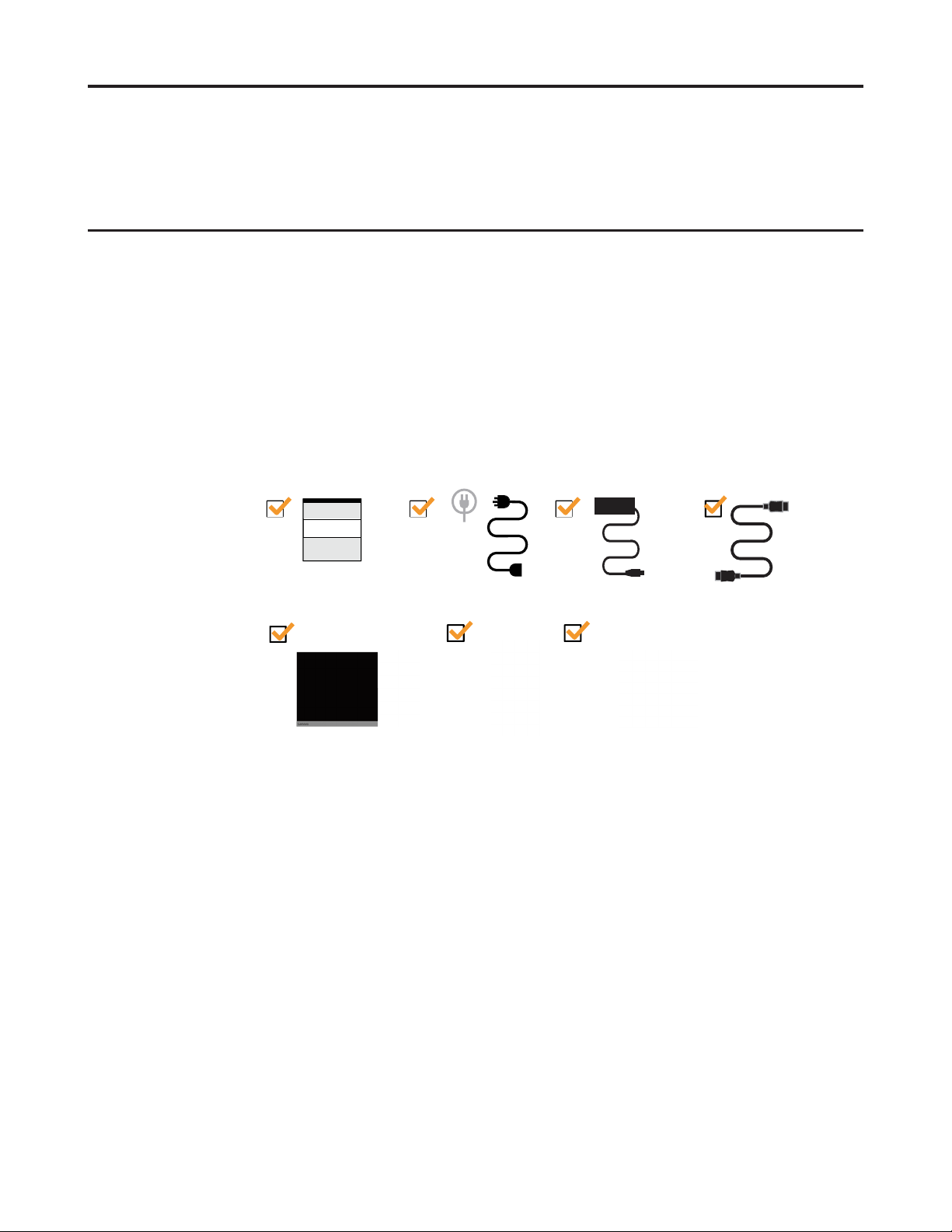
Rozdział 1. Pierwsze kroki
HDMI
Niniejszy Podręcznik użytkownika zawiera szczegółowe instrukcje obsługi przeznaczone dla
użytkownika. Krótki przegląd instrukcji zamieszczono na plakacie konguracyjnym.
Zawartość opakowania
Opakowanie produktu powinno zawierać następujące elementy:
• Ulotka informacyjna
• Płaski monitor szerokoekranowy
• Zasilacz
• Kabel HDMI
• Podstawa
• Ramię
Rozdział 1. 1-1

Zalecenia dotyczące użytkowania
-5°
0°
22°
Aby skongurować monitor, należy sprawdzić przedstawione poniżej ilustracje.
Uwaga: Nie wolno dotykać ekranu monitora. Ekran wykonany jest ze szkła i może ulec
uszkodzeniu ze względu na nadmierną eksploatację lub zbyt silne naciskanie na ekran.
1� Umieść monitor na miękkiej, płaskiej powierzchni ekranem w dół.
2� Dopasuj wspornik montażu podstawy do monitora.
3� Wsuwaj wspornik w stronę monitora, aż do usłyszenia kliknięcia.
Uwaga: Odkręć śruby z podstawy przed odłączaniem podstawy i ramienia z monitora na str. 2-9.
Przegląd produktu
Ten rozdział zawiera informacje o regulowaniu pozycji monitora, dostosowywaniu ustawień
użytkownika oraz korzystaniu z gniazda linki blokującej.
Regulacja nachylenia
Przykładowy zakres nachylenia przedstawiono na poniższej ilustracji.
Rozdział 1. 1-2
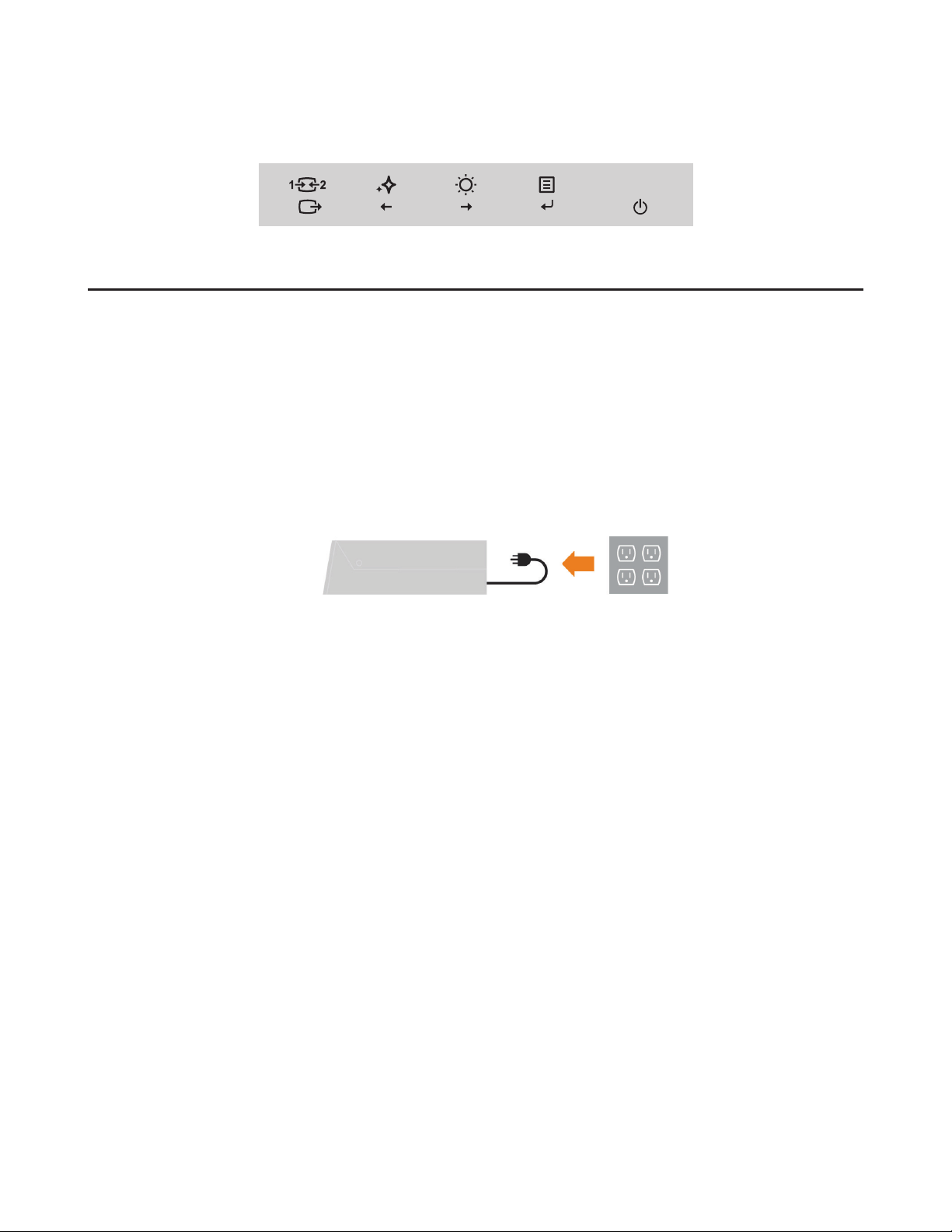
Elementy sterujące monitora
Na ramie monitora znajdują się elementy sterujące, które umożliwiają dostęp do różnych funkcji.
Informacje na temat korzystania z tych elementów sterujących zamieszczono w podrozdziale
„Regulacja obrazu na monitorze” na str. 2-3�
Przygotowanie monitora do pracy
W tej części znajdują się informacje dotyczące konguracji ustawień monitora.
Podłączanie i włączanie monitora
Uwaga: Przed przeprowadzeniem tej procedury należy przeczytać rozdział „Informacje dotyczące
bezpieczeństwa” na str. iii�
1� Wyłącz komputer i wszystkie podłączone do niego urządzenia, a następnie odłącz kabel
zasilający od komputera.
Rozdział 1. 1-3
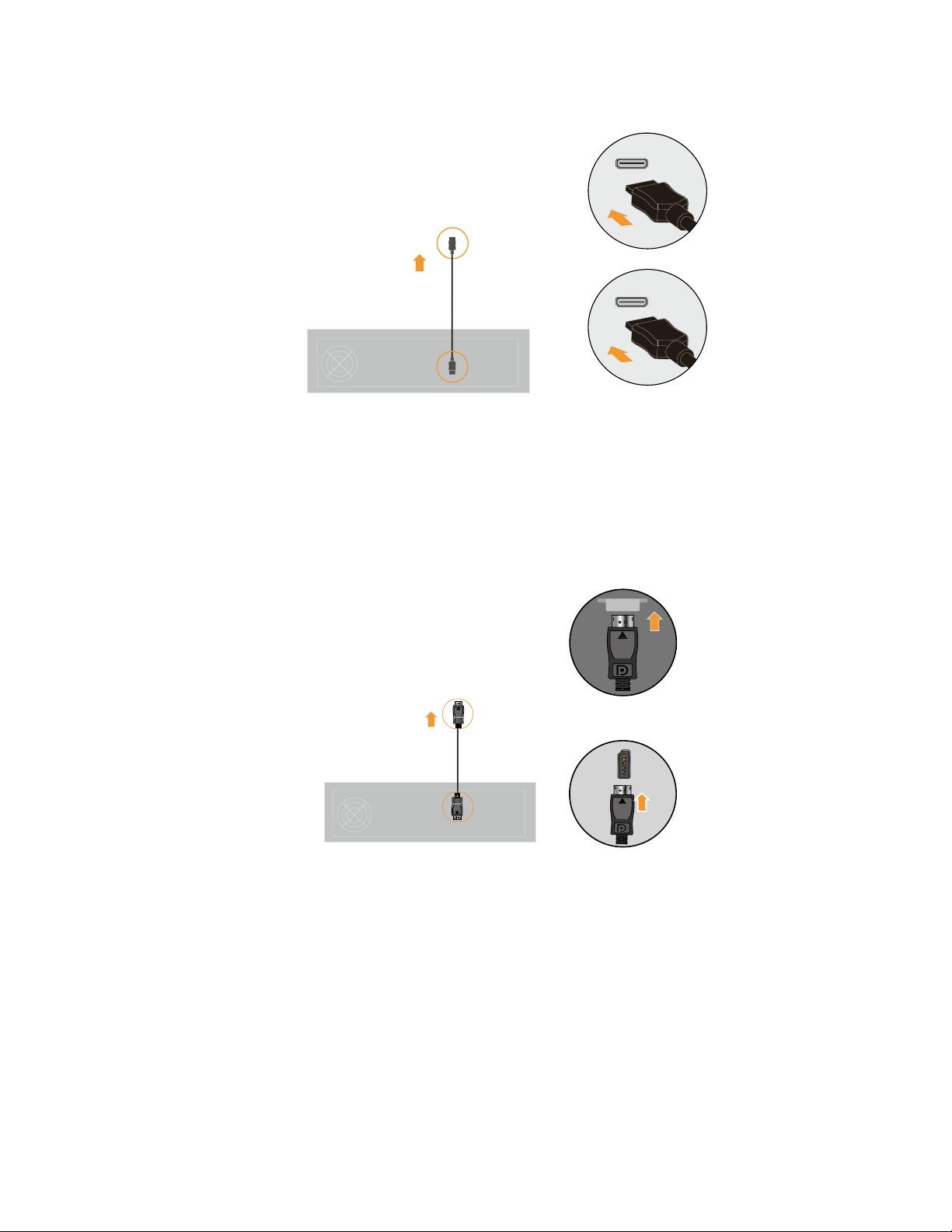
2� Podłącz jeden koniec kabla HDMI do złącza HDMI monitora, a drugi koniec – do komputera.
HDMI
Uwaga:
zakupili „Kabel Lenovo HDMI na HDMI OB47070”
www.lenovo.com/support/monitoraccessories.
3� Podłącz jeden koniec kabla DP do złącza DP monitora, a drugi koniec – do komputera.
Firma Lenovo zaleca, aby klienci, którzy chcą używać na monitorze wejścia HDMI,
DP
Rozdział 1. 1-4
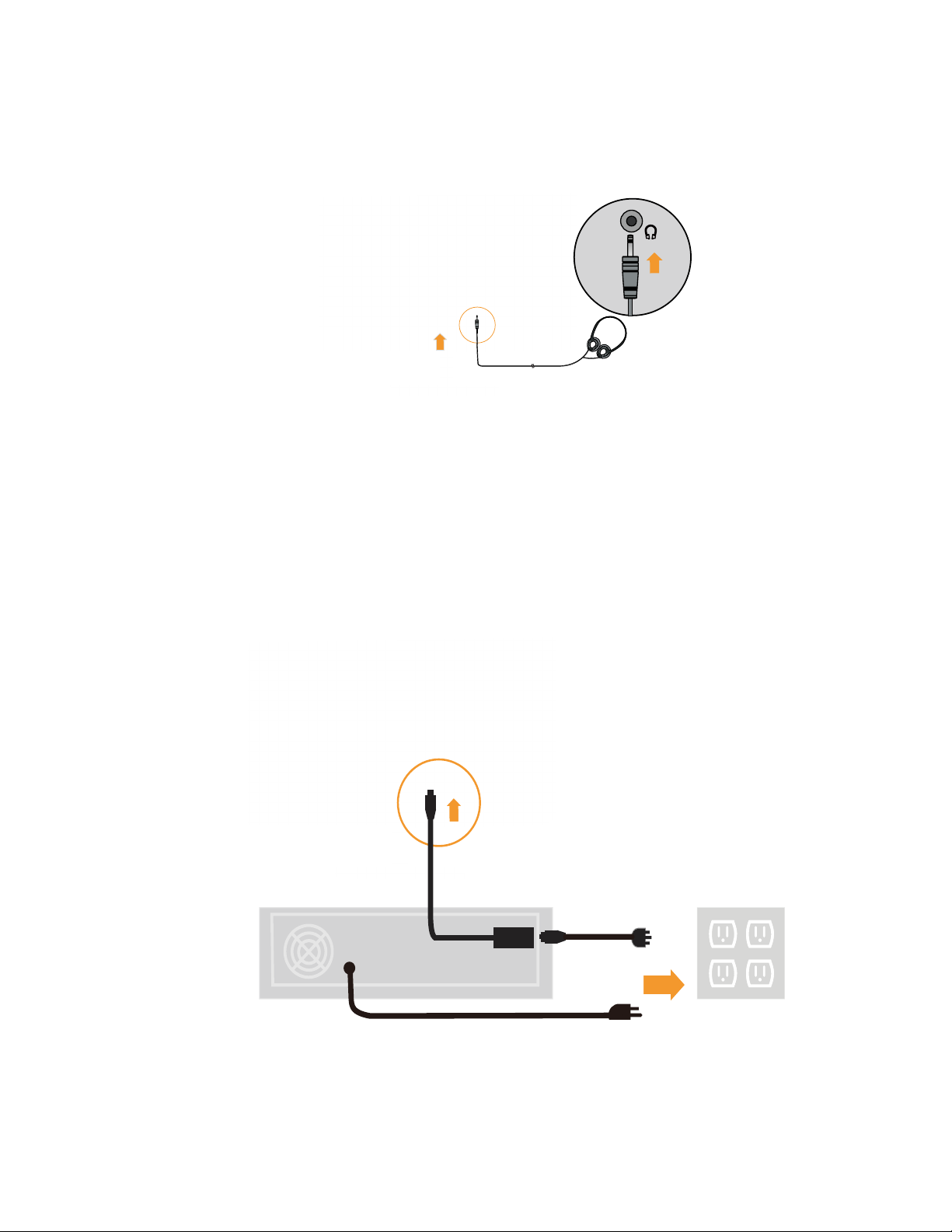
4� Podłącz słuchawki do wyjścia słuchawkowego monitora.
Uwaga: Pamiętaj, że nadmierny lub skrajny poziom głośności może doprowadzić do
uszkodzenia słuchu.
Słuchawki
5� Włóż zasilacz do monitora, a następnie podłącz kabel zasilania monitora i kabel komputera do
uziemionego gniazda elektrycznego.
Uwaga: W przypadku tego sprzętu używany jest atestowany kabel zasilający. Należy wziąć
pod uwagę obowiązujące w danym kraju wymogi dotyczące instalacji elektrycznych lub
regulacje dotyczące sprzętu. Należy stosować certykowany kabel zasilający, który nie jest
cieńszy niż zwykły elastyczny kabel PCW zgodny z normą IEC 60227 (oznaczenie H05VV-F
3G 0,75 mm² lub H05VVH2-F2 3G 0,75 mm²). Alternatywnie należy użyć elastycznego kabla
z gumy syntetycznej zgodnego z normą IEC 60245 (oznaczenie H05RR-F 3G 0,75 mm²).
Zasilacz
Rozdział 1. 1-5
